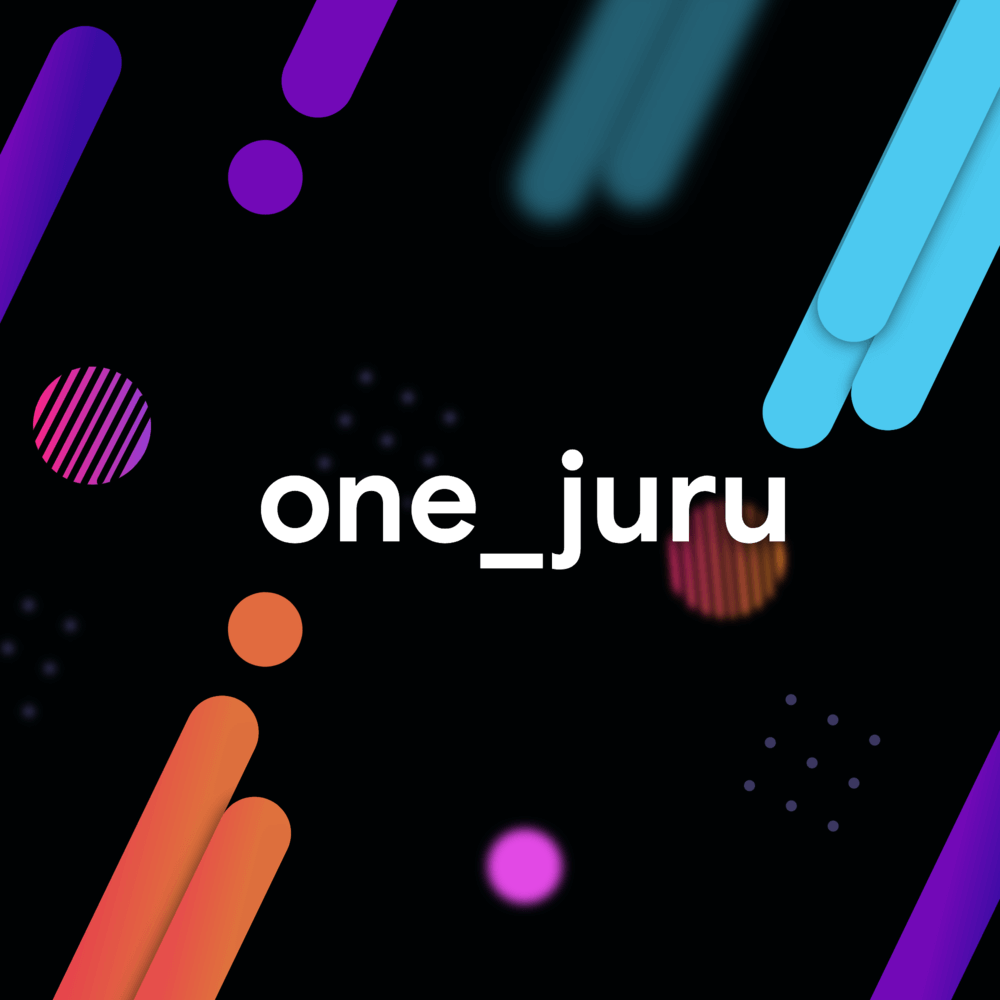Docker ist ein mächtiges Tool und kann so gut wie alles laufen lassen: Game Server, WordPress Websites, Discord Bots, eine private Cloud und vieles mehr. Auch dieser Blog läuft in einem Docker Container. Vor allem zusammen mit Portainer, einer grafischen Oberfläche für den Browser, ist Docker unglaublich einfach zu bedienen sogar ohne Linux Kenntnisse. Nur die Installation kann etwas kompliziert sein, deshalb hier ein kleines Tutorial.
Wir gehen hier davon aus, dass ihr bereits einen Server habt und per ssh verbunden seit. Wenn das nicht der Fall ist findet ihr ein weiteres Tutorial dazu auf diesem Blog.
1. Docker
Docker könnt ihr sehr einfach mit einem Befehl installieren. Dazu müsst ihr erstmal das Docker Repository hinzufügen. Diese Tutorial ist für Ubuntu Server.
Für andere Linux Versionen könnt ihr hier nachsehen: Install Docker Engine | Docker Documentation. Für Windows könnt ihr einfach eine App herunterladen.
Ubuntu Installation:
sudo apt-get update
sudo apt-get install \
apt-transport-https \
ca-certificates \
curl \
gnupg \
lsb-release
curl -fsSL https://download.docker.com/linux/ubuntu/gpg | sudo gpg --dearmor -o /usr/share/keyrings/docker-archive-keyring.gpg
echo \
"deb [arch=amd64 signed-by=/usr/share/keyrings/docker-archive-keyring.gpg] https://download.docker.com/linux/ubuntu \
$(lsb_release -cs) stable" | sudo tee /etc/apt/sources.list.d/docker.list > /dev/null
sudo apt-get update
Dann könnt ihr Docker mit einem einzigen Befehl installieren:
sudo apt-get install docker-ce docker-ce-cli containerd.io
2. Portainer
Portainer (die Grafische Oberfläche, mit der Ihr Docker einfach verwalten könnt, ohne jemals Befehle eingeben zu müssen), könnt ihr dafür sehr leicht, mit 2 Befehlen installieren. Erst erstellen wir ein Volumen (ein Speicherort für Docker), damit die Daten nach einem Neustart erhalten bleiben:
docker volume create portainer_data
Als nächstes installieren wir Portainer und binden es mit dem Volumen:
docker run -d -p 8000:8000 -p 9000:9000 --name=portainer --restart=always -v /var/run/docker.sock:/var/run/docker.sock -v portainer_data:/data portainer/portainer-ce
Falls Ihr Docker auf eurem PC laufen lasst und nicht auf einem Linux Server, müsst ihr Portainer anders installieren. Den Befehl dazu findet ihr hier: Docker - Documentation (portainer.io). Scrollt auf der Seite einfach runter, und wählt "Docker on Windows WSL / Docker on Desktop" aus.
Nach der Installation könnt ihr Portainer auf der IP Adresse eures Servers und dem Port 9000 öffnen (z.B. 192.168.178.106:9000), einfach in den Browser eingeben. Klickt hier einfach auf "Lokalen Docker verbinden" und erstellt die Anmeldedaten.
Schon seit ihr fertig. Jetzt habt Ihr einen Server mit Docker und Portainer und könnt loslegen. Falls Ihr noch nach Projekten sucht könnt Ihr gerne einen Blick auf unseren Artikel zu "Awesome-selfhosted", eine Liste voller gratis Projekte zum selber hosten, werden: Die besten gratis & open-source Anwendungen: Awesome-selfhosted auf Github (jone.io)